غالبًا ما تنشأ مواقف عندما تضطر إلى استخدام برنامج استعادة البيانات لاستعادة بياناتك المفقودة أو المحذوفة. ولكن في كثير من الحالات ، لا تلبي معظم برامج استعادة البيانات التوقعات ، أو تفشل تمامًا في استعادة البيانات المفقودة.
حسنًا ، يوجد الكثير من البرامج المتاحة لاستعادة البيانات ومن بينها FonePaw. إذا كنت تتطلع إلى تجربته ولكنك مرتبك بشأن أدائه ، فإليك مراجعة FonePaw لاستعادة البيانات لإزالة شكوكك.
ستتيح لك مراجعة FonePaw Data Recovery التي تحتوي على الإيجابيات والسلبيات والأداء وما إلى ذلك أن تقرر إذا ما كنت ستجرب FonePaw أم لا.
الجزء 1. حكم مبكر
ما الذي اعجبني؟
- يستعيد جميع أنواع الملفات. لا يهم إذا ما كانت مقاطع فيديو وصور وصوت وأرشيف ومستندات وما إلى ذلك. هو يعمل على الجميع.
- يأتي مع وضعين ذكيين لاستعادة البيانات.
- عمله سريع. يقوم بفحص وإصلاح الملفات التالفة التي يتعذر الوصول إليها أو حتى الملفات المخفية بسرعة.
- يسترجع البيانات المحذوفة أو المفقودة من القرص الصلب RAW..
- يتعامل مع مجموعة متنوعة من أجهزة التخزين. لا يهم إذا ما كنت تريد استرداد البيانات من محرك أقراص صلب خارجي أو محرك أقراص USB أو بطاقة SD أو هاتف ذكي أو ما إلى ذلك. هو يعمل على الجميع.
ما الذي لا يعجبني؟
- لا يعمل مع الملفات الأكبر حجمًا. هذا يعني أنه إذا كان لديك ملفات يتجاوز حجمها 2 غيغابايت ، فستواجه صعوبة في استعادة البيانات باستخدام FonePaw.
- يتباطأ النظام عند تشغيل هذا البرنامج. هذا لأنه أثناء العملية يستخدم FonePaw الكثير من موارد النظام.
- لا يستعيد مجلدات معينة. يتطلب فحصاً كاملاً للقرص الصلب للعثور على الملفات. يستهلك هذا الكثير من الوقت.
- لا يحتفظ بأي بيانات سجل ، مما يجعل من الصعب عرض ما استرجعته.
الجزء 2. لماذا تثق بي?
يجب أن تتساءل لماذا تثق بي؟ حسنًا ، عليك أن تعرف أنني من خلفية تقنية وفقدت البيانات بسبب التلف أو الإصابة بالفيروسات أو بعض المشكلات الفنية الأخرى كثيرًا في الماضي. أجبرني هذا على متابعة العديد من البرامج. جربت الكثير من البرامج. يعمل البعض بشكل جيد ، بينما البعض الآخر غير قادر على الأداء حسب التوقعات. حتى أن البعض توقف عن العمل على الإطلاق ووجد الكثير من الأخطاء.
حتى أنني يجب أن أواجه بعض المشكلات الخطيرة التي فقدت فيها بياناتي تمامًا بسبب البرنامج الخاطئ. كان FonePaw واحدًا من بينها استخدمته لاستعادة بياناتي المفقودة. الإيجابيات والسلبيات والأداء الذي تمت مشاركته معك في هذا الدليل هو الإيجابيات والسلبيات والأداء الذي اختبرته شخصيًا.
سيعطيك هذا فكرة عما إذا كان FonePaw يستحق الوقت والمال اللذين ستنفقهما عليه. علاوة على ذلك ، سيُعلمك إذا ما كان يناسب متطلباتك أم لا. وإذا لم يكن الأمر كذلك ، فما هو البديل الذي يجب أن تذهب إليه لاستعادة بياناتك المفقودة أو المحذوفة.
الجزء 3. الأسئلة الشائعة والمتداولة حول FonePaw لاستعادة البيانات
هل FonePaw آمن للاستخدام؟
نعم ، إنه آمن للاستخدام حيث قمنا بفحصه باستخدام أحد برامج مكافحة الفيروسات الشائعة ولا يمكننا الحصول على أي فيروسات أو برامج ضارة. علاوة على ذلك ، تم تثبيت البرنامج بنجاح مع عدم وجود برامج إضافية أو عمليات تثبيت مخفية في هذه العملية.
هل FonePaw لاستعادة البيانات مجاني؟
ستحصل فقط على الإصدار التجريبي مجانًا. عليك أن تدفع مقابل استخدام FonePaw.
ما هي تكلفة FonePaw؟
مستخدم واحد: يمكنك الحصول على ترخيص مستخدم واحد مقابل 39.95 دولار مع تحديثات مجانية مدى الحياة.
متعدد المستخدمين. يمكنك تثبيت FonePaw على 5 أجهزة كمبيوتر مقابل 79.95 دولار مع تحديثات مجانية مدى الحياة.
هل يعمل FonePaw حقًا؟
نعم هو كذلك. يعد من أفضل أنظمة الاسترجاع بالرغم من بعض العيوب. هو قوي وفعال وموثوق به لاستعادة الملفات المحذوفة أو المفقودة ذات الحجم الصغير (أقل من 2-3 جيجابايت).
هل يوجد دعم عملاء لـ FonePaw؟
نعم ، ستحصل على دعم عملاء على مدار 24 ساعة طوال أيام الأسبوع. يمكنك الوصول إليهم عبر البريد الإلكتروني أو وسائل التواصل الاجتماعي أو حتى الاتصال.
الجزء 4. FonePaw لاستعادة البيانات: مراجعة تفصيلية
دعنا ننتقل إلى المراجعة التفصيلية لـ FonePaw. سيتيح لك ذلك تحديد إذا ما كان هذا البرنامج قادرًا بدرجة كافية على القيام بالمهمة نيابة عنك أم لا.
الواجهة: يوفر لك FonePaw واجهة سهلة الاستخدام. يأتي مع قوائم تشرح نفسها وترشدك للمضي قدمًا. يمكنك إلقاء نظرة على كل عنصر مدرج. سيساعد هذا في ضمان استعادة البيانات التي تريد استعادتها بشكل صحيح. كل ما تحتاج لوضعه في الاعتبار هو النقر فوق "استعادة" للملفات الهامة. سيؤدي ذلك إلى حفظها بتنسيق قابل للقراءة. بالنسبة للواجهة ، سنعطيها تقييم 5/5.
وضع الفحص العميق: عندما قمنا بتشغيل وضع الفحص العميق ، استغرقت العملية حوالي ساعتين حتى تكتمل. في نهاية العملية ، وجدنا قائمة طويلة من الملفات. تراوحت هذه الملفات من ملفات نصية صغيرة إلى ملفات وسائط كبيرة. بالنسبة لوضع الفحص العميق ، سنكون سعداء بإعطاء 4.5 / 5.
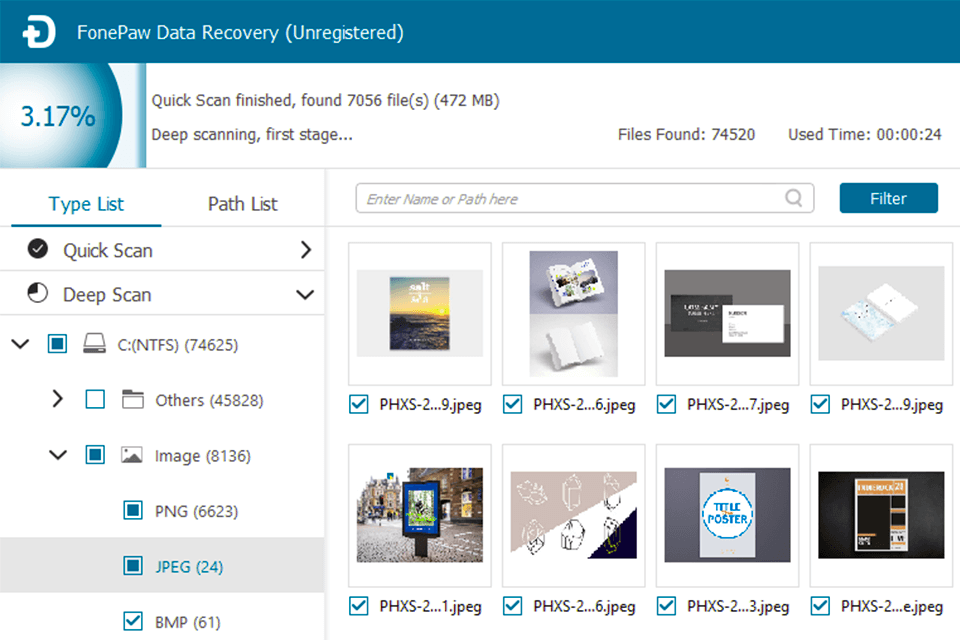
وضع الفحص السريع: يمكنك أيضًا استخدام وضع الفحص السريع. يستغرق الأمر عمومًا حوالي 5-10 دقائق على أساس متوسط. على الرغم من أنه لا يمكنه توفير جميع الملفات المحذوفة كما في حالة وضع الفحص العميق ، إلا أنه يأتي مع أحدث الملفات المحذوفة. لذلك بالنسبة لوضع الفحص السريع ، سنكون سعداء بإعطاء 4 من 5.
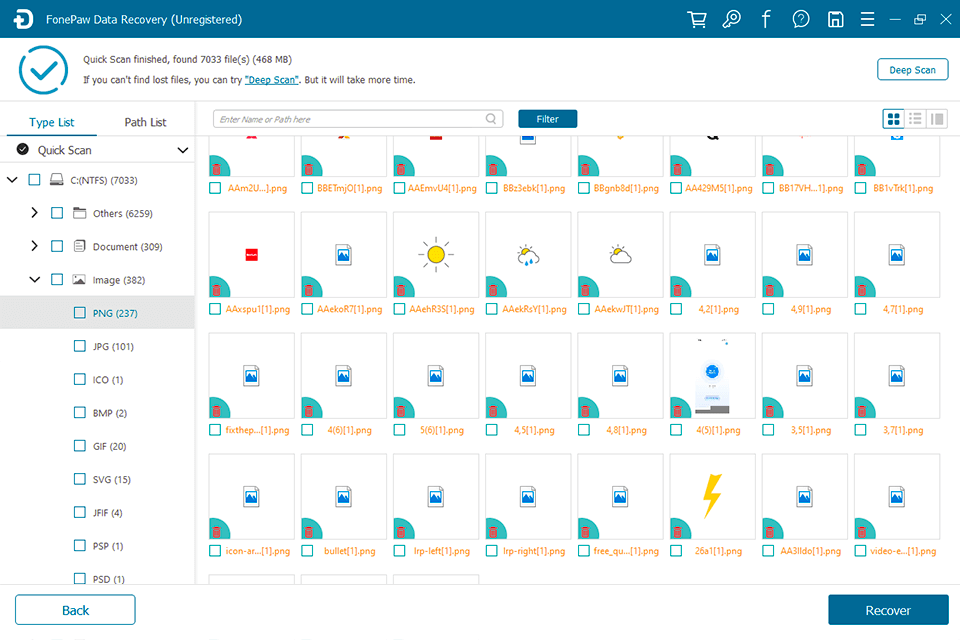
وضع المعاينة: القدرة على رؤية محتوى الملفات المكتشفة قبل الاستعادة ، هو الشيء الذي نحبه أكثر. يمكنك أيضًا فرز هذه الملفات للتأكد من عدم فقدان أي شيء. هذا يجبرنا على منحها 4.5 من 5.
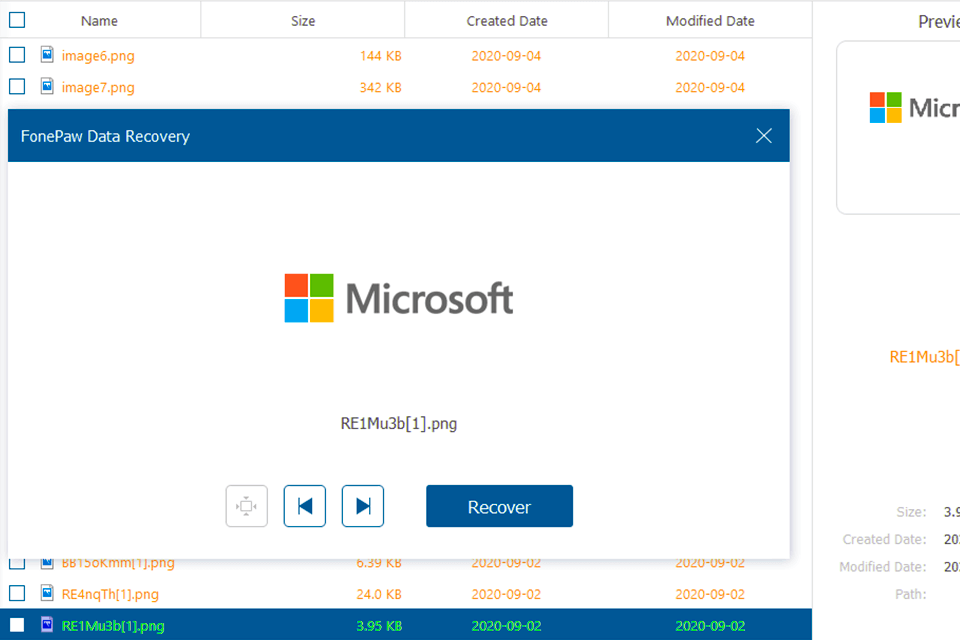
الأداء الحقيقي: لقد أجرينا عدة اختبارات. لقد قمنا أيضًا بالتحقق من هذا البرنامج مقابل المنافسة من أجل قياس الأداء الحقيقي. أثناء إجراء الاختبارات ، قمنا بإجراء كل من الاسترداد الأساسي و المتقدم.
الاسترداد الأساسي: في الاسترداد الأساسي ، نقوم بإجراء الاختبار لاستعادة البيانات المحذوفة من قسم تم تنسيقه بسعة 500 جيجابايت. نقوم بإجراء هذا الاختبار باستخدام نظام ملفات NTFS. لهذا ، أنشأنا بشكل خاص ما مجموعه 3 ملفات (صورة ، ملف فيديو ، ومستند) ثم حذفها بعد ذلك. تم إجراء هذا الاختبار أيضًا لاستعادة البيانات من قسم بسعة 10 جيجابايت.
لاحظنا أن الفحص العميق لقسم 500 جيجابايت استغرق حوالي ساعة و 45 دقيقة. عندما تابعنا عملية الاسترداد ، تمكنا من استعادة الملفات. هنا سنقيمه بدرجة 4.5 / 5.
الجزء 5. الأسباب الكامنة وراء مراجعتي وتقييماتي
ربما تتساءل لماذا قمت بهذه المراجعة والتقييمات؟
حسنًا ، غالبًا ما نواجه مواقف معينة عندما نفقد بياناتنا الهامة أو نحذف بياناتنا لأي سبب من الأسباب. في هذه الحالة ، أصابنا الذعر وجربنا طرقًا مختلفة لاستعادة البيانات المفقودة أو المحذوفة.
ولكن ما يحدث عمومًا هو أننا نجعل الحالة أسوأ من خلال تطبيق تقنيات مختلفة. هذا يدمر فرصنا في استعادة بياناتنا. لقد حدث هذا لي في كثير من الأحيان.
في سيناريو آخر ، نوصي باستخدام برنامج معين لاستعادة البيانات من قبل صديق أو زميل أو من قبل شخص معروف ونبدأ في شراء هذه الأداة. لكن في النهاية ، الأداة لا تلبي توقعاتنا. نتيجة لذلك ، لا نخسر أموالنا فحسب ، بل نخسر وقتنا الهام أيضًا.
هذا هو سبب كتابة هذه المراجعة لأننا لا نريد أن يفقد شخص ما بياناته الهامة. علاوة على ذلك ، ستتيح لك هذه المراجعة التفصيلية معرفة إذا ما كان البرنامج المعين قادرًا بدرجة كافية على القيام بالمطلوب الذي تبحث عنه أم لا.
حسنًا ، بقدر ما يتعلق الأمر بـ FonePaw ، فقد كان أداؤه جيدًا. على الرغم من عدم قدرته على الأداء بشكل جيد عندما اختبرناه للملفات التي يزيد حجمها عن 2-3 غيغابايت. ولكن إذا ذهبنا مع الأداء العام وهذا أيضًا ضمن النطاق السعري المحدد ، فهو برنامج جيد يتماشى معه. من السهل جدًا استخدام واجهته. بشكل عام ، سنقوم بتقييمه بـ 4.5 مع الأخذ في الاعتبار جميع الجوانب.
الجزء 6. بدائل FonePaw لاستعادة البيانات
ربما لا يلبي هذا البرنامج متطلباتك أو لم ينال إعجابك بقدر كافي لكي تختاره. في هذه الحالة ، يجب أن تبحث عن بعض البدائل لـ FonePaw.
أليس كذلك؟
حسنًا ، لا داعي للقلق ، إليك بعض أفضل البدائل.
Wondershare Recoverit
Wondershare Recoverit هو أحد أفضل البدائل لـ FonePaw. موثوق به من قبل أكثر من 000،000،5 مستخدم حول العالم. يمكنه بسهولة استعادة الملفات المحذوفة والصور ومقاطع الفيديو والصوتيات ورسائل البريد الإلكتروني وغير ذلك الكثير. يمكن أن يساعدك في استعادة كل شيء تقريبًا من جهاز الكمبيوتر ، وجهاز Mac ، ومحرك الأقراص الصلبة ، ومحرك أقراص USB ، وبطاقة SD ، وما إلى ذلك. علاوة على ذلك ، يمكنك أيضًا معاينة الملفات قبل استعادتها.
كل ما عليك فعله هو اتباع 3 خطوات بسيطة لاستعادة بياناتك.
الخطوة 1: حدد موقعاً
لاستعادة البيانات المفقودة أو المحذوفة من الكمبيوتر ، يجب عليك تحديد الموقع الذي فقدت فيه بياناتك. يمكنك تحديد الشيء ذاته بالذهاب إلى "محركات الأقراص الصلبة". إذا كنت تتطلع إلى استعادة البيانات من جهاز خارجي ، فعليك تحديد الجهاز المطلوب من ضمن "الأجهزة الخارجية". يمكنك أيضًا الاختيار من "تحديد موقع".

الخطوة 2: فحص الموقع
بمجرد الانتهاء من اختيار الموقع ، انقر فوق "ابدأ". سيبدأ Recoverit فحصًا شاملاً. بمجرد اكتمال عملية الفحص ، سيتم تزويدك بنتائج الفحص على الواجهة في الوقت الفعلي.

يمكنك إيقاف عملية الفحص في أي وقت تريده. يمكنك أيضًا تحديد الملفات أثناء عملية الفحص. سيسمح لك هذا باستعادة ملفات معينة بسرعة.
الخطوة 3: المعاينة واستعادة الملفات
يمكنك معاينة الملفات قبل استعادتها. سيتيح لك ذلك تأكيد إذا ما كان هو نفس الملف الذي تتطلع إلى استعادته. ستتمكن أيضًا من رؤية جودة الملف.

بمجرد أن تصبح متأكدًا ، ما عليك سوى النقر فوق "استرداد". سيُطلب منك اختيار موقع محدد حيث تريد استعادة الملف. بمجرد الانتهاء من تحديد المسار ، انقر فوق "استرداد" لتخزين الملف في الموقع المختار.


برنامجك الآمن والموثوق به لاستعادة البيانات
- يسترجع الملفات المفقودة أو المحذوفة ، الصور ، الصوتيات ، الموسيقى ، رسائل البريد الإلكتروني من أي جهاز تخزين بشكل فعال وآمن وكامل.
- يدعم استعادة البيانات من سلة المحذوفات والقرص الصلب وبطاقة الذاكرة ومحرك الأقراص فلاش والكاميرا الرقمية وكاميرات الفيديو.
- يدعم استعادة البيانات المفقودة جراء الحذف المفاجئ ، والتنسيق ، وتلف القرص الصلب ، وهجوم الفيروسات ، وتعطل النظام في حالات مختلفة.
iSkysoft Data Recovery
يعد iSkysoft Data Recovery أحد أفضل بدائل FonePaw لاستعادة بيانات. سيتيح لك بسهولة استعادة البيانات المفقودة أو المحذوفة من الكمبيوتر. هو أيضًا أحد أكثر الحلول أمانًا وأبسطها المتاحة في السوق لاسترداد البيانات المحذوفة أو المنسقة أو المفقودة من محرك الأقراص الثابتة بجهاز الكمبيوتر ، وبطاقة SD الخارجية ، ومحرك أقراص USB المحمول ، والقرص الصلب الخارجي ، وما إلى ذلك.
يتيح لك هذا البرنامج أيضًا استعادة البيانات التي تم حذفها نهائيًا جراء عملية الحذف عن طريق "Shift + Delete". يتيح لك استعادة البيانات من سلة المحذوفات التي تم إفراغها، وتلف الجهاز وتنسيقه ، وقسم الملف الغير صالح أو التالف ، والإصابة بالفيروسات أو البرامج الضارة ، وما إلى ذلك.
الأهم من ذلك كله ، أنه متوافق تمامًا مع جميع إصدارات Windows. بغض النظر سواء إذا كنت تستخدم Windows XP أو Vista أو 7 أو 8 أو 10.
دعونا نلقي نظرة على إيجابيات وسلبيات هذه الأداة.
الايجابيات
- يأتي مع 4 أوضاع استرداد.
- يستعيد تقريبا جميع أنواع الملفات.
- متوافق مع جميع أنواع أجهزة التخزين.
- يأتي مع دعم وتحديثات مدى الحياة
السلبيات
- لا يستعيد الملفات بأسماء الملفات الأصلية.
- لا يضمن الاسترداد.
- إذا كنت تستخدم إصدارات أقدم من Mac ، فقد تواجه مشكلات.
- عليك أن تدفع مقابل استخدام هذه الأداة.
7-Data Recovery Suite الإصدار المجاني
يتيح لك استعادة الملفات وإنقاذها في العديد من الظروف. تكمن قوته في 4 أوضاع استرداد. هذه الأوضاع الأربعة متوافقة مع مجموعة واسعة من أجهزة التخزين. لا يهم إذا ما كنت قد فقدت ملفًا على القرص الصلب أو من وسائط التخزين الأخرى ، سيساعدك الإصدار المجاني من 7-Data Recovery Suite في استعادته.
يعمل وضع الاسترداد المحذوف على الملفات أو البيانات المفقودة أو المحذوفة من سلة المحذوفات أو التي تم حذفها نهائيًا باستخدام عملية الحذف بواسطة "Shift + Delete".
يقوم وضع الاسترداد الكامل بجلب العناصر المفقودة من الأقسام الموجودة حتى إذا كانت الحالة شديدة (وحدة تخزين تالفة أو تم تنسيقها).
يعمل وضع استرداد القسم المفقود بشكل خاص على الأقسام المفقودة أو المحذوفة في ظل ظروف مختلفة. هو أيضًا أحد أكثر أوضاع الاسترداد تقدمًا التي تعالج الملفات المفقودة بسبب MBR تالف وإعادة تقسيم القرص ومحركات الأقراص الصلبة المعطلة وما إلى ذلك.
يساعدك وضع استرداد الوسائط الرقمية على استعادة الوسائط المفقودة. يقوم بفحص محرك القلم بسرعة ويستخرج الصور أو مقاطع الفيديو أو الموسيقى.
إذا تحدثنا أكثر عن واجهة مجموعة 7-Data Recovery ، فهي نظيفة ومنظمة بشكل جيد. ستجد أوضاع الاسترداد الأربعة على الشاشة الرئيسية ذاتها. بمجرد الانتهاء من اختيار الطريقة ، سيُطلب منك تحديد محرك لاسترداد البيانات. ستقوم هذه الأداة بعد ذلك بإجراء فحص وتوفر لك الملفات التي يمكن استردادها. علاوة على ذلك ، تحافظ هذه الأداة على بنية المجلد الأصلي في معظم الحالات وتوفر لك الخصائص. يتضمن هذا الاسم والنوع والحجم والتعديل وما إلى ذلك.
عندما يتم استرداد الملفات ، ستتمكن بسهولة من التعرف عليها بسبب رمز اللون. ستتمكن من تمييز عناصر raw أو المضغوطة أو المحذوفة أو المشفرة عن بعضها البعض.
الايجابيات
- يأتي مع واجهة سهلة الاستخدام.
- سوف تحصل على دروس فيديو للحصول على إرشادات كاملة.
- يأتي مع لغات متعددة لواجهة المستخدم الرسومية.
- 4 أوضاع استرداد حسب الحالة التي أنت بصددها .
السلبيات
- النسخة المجانية بحد أقصى 1 جيجا بايت فقط.
- في بعض الأحيان يفشل في عرض معاينة للمحتوى.
- لا يمكن الاعتماد عليه عندما يتعلق الأمر بإعادة إنشاء الملفات الأصلية.
الجزء 7. حكم نهائي
غالبًا ما يحدث موقف عندما نفقد البيانات من جهاز التخزين أو الكمبيوتر. في هذه الحالة ، فإن أفضل طريقة لاستعادة البيانات المفقودة هي استخدام بعض برامج استعادة البيانات الموثوق بها. يوجد العديد من برامج استعادة البيانات ذاتها. FonePaw هو واحد منهم. يجب أن يكون هذا الدليل الخاص بمراجعة استرداد بيانات FonePaw قد أزال شكوكك. ولكن إذا كنت لا تزال ترغب في استخدام برنامج استعادة البيانات النهائي ، فإن Wondershare Recoverit هو البرنامج الذي يجب عليك استخدامه.

Khalid Abdullahi
contributor Editor
Generally rated4.5(105participated)